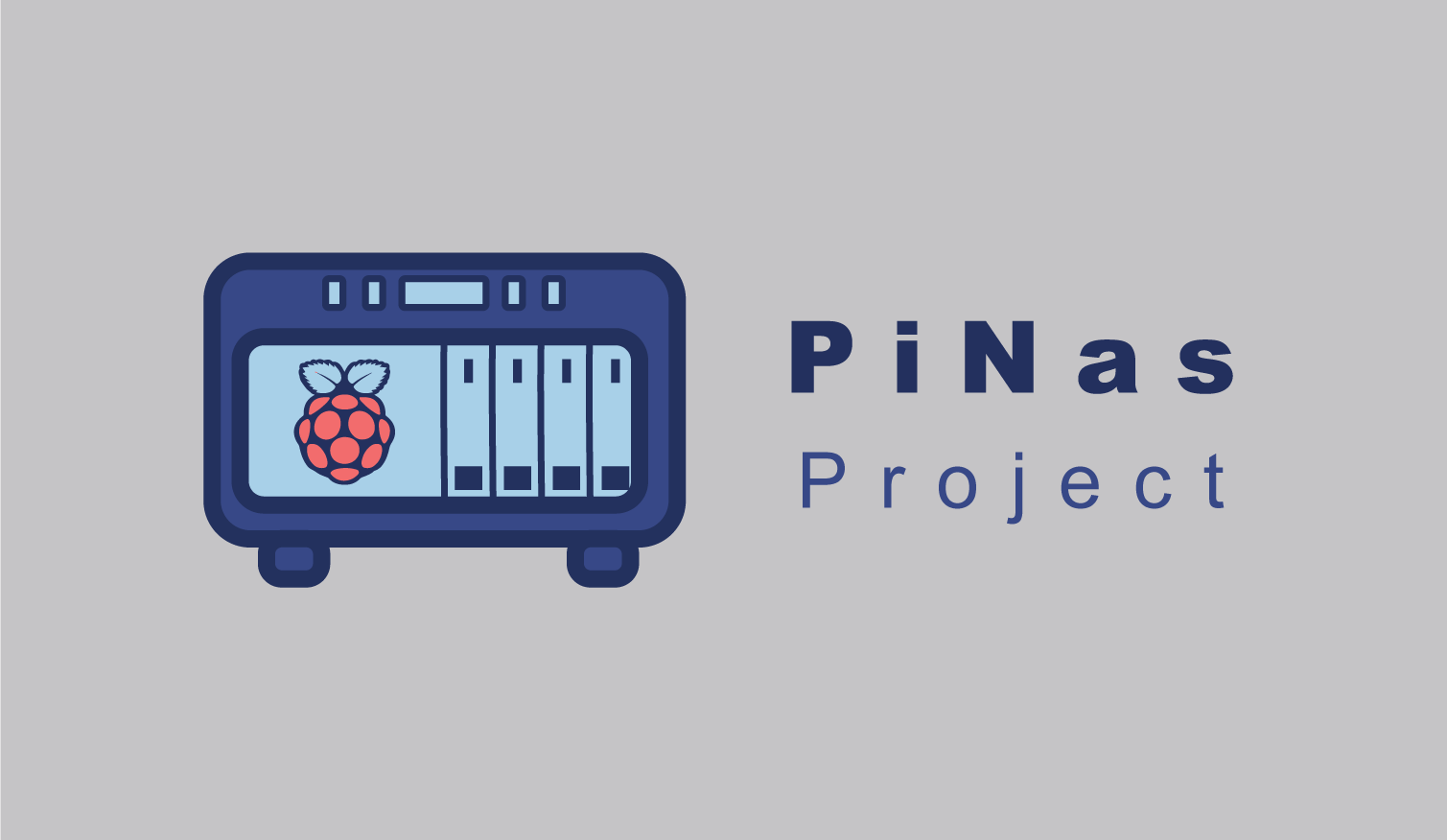PiNas
- 재료 준비
OS 설치
- PiNas 전체 목록 링크
1. 파이나스 준비, OS 설치
1. 재료
- 라즈베리파이 4 8GB(당근)
- 케이블) HDMI to microHDMI(집)
- 케이블) Lan(집)
- 케이블) 5V 3A C타입 충전기(다이소)
- 16gb microSD Card(집)
- 1TB HDD(집)
- 아무 모니터(집)
- 추가) HDD-USB 커넥터
구매한건 당근산 파이보드와 충전기
23.10.19 - SATA3 to USB 젠더 구매 추가
1. 라즈베리파이
Raspberry Pi 4 Model B 사용 - 8GB
8GB를 일부러 구한건 아니고, 그냥 당근에 올라온 매물이 8GB라서..
2. 하드
어디선가 주워온 HDD.
23.10.19_ 완전 나갔다. 인식되는 다른 하드를 장착
마찬가지로 어디서 주웠는데 기억은 안나는 하드. 인식 된다.
3. MicroSD 16GB
16GB. 어차피 저장용량은 HDD를 쓸거니 기본 OS와 프로그램 설치할 정도면 충분.
4. 5V 3A C타입 충전기
원래 라즈베리 공식 충전기는 이 친구인데 주문하면 오래걸리잖아.. 일단 다이소에서 구해온 충전기로 해보다 안되면 다시 찾아보자.
23.10.19 잘- 된다
2. OS 설치
1. MicroSD 카드 포멧하기
OS설치할거니 포멧하자.
확장성을 위해 FAT32. 어차피 OS 이미지가 2GB도 안된다.
23.10.16_ 똑같긴 한데 이후 SD_Card_Formatter 사용
2. RasbianOS 이미지 설치
지금 쓰려는건 OpenMediaVault니까 빠른 라이트 OS 설치.
23.10.30. 현재 OMV6는 버전문제로 Debian11 Bullseye 로 설치해야한다. 반드시 이전버전으로 설치할 것.
24.03.03. OMV 7 릴리즈. 데비안 12 지원.
이제 굽자.
Rufus 에서
3. Set
랜선. 공유기와 연결했다.
USB 마우스와 키보드. 그래서 지금 책상엔 마우스와 키보드가 2개씩 있다..
MicroHDMI와 파워 C타입.
MicroSD Card
모니터에 연결하면..!
모니터 암때문에 뒤집어 놨었는데.. 젠장 귀찮아ㅠㅠ
결국 본 모니터에 연결했다.
키보드 설정을 한 후 ID와 PW를 설정한다.
로그인 완료 후 커멘드창이 나왔다. 부팅 끝~